Page 1
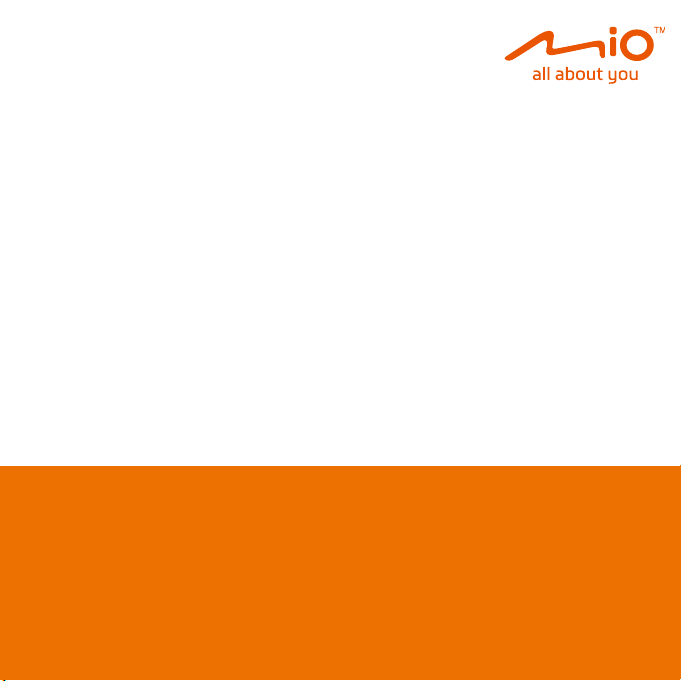
Руководство
Пользователя
MiVueTM Серии i8x
Page 2
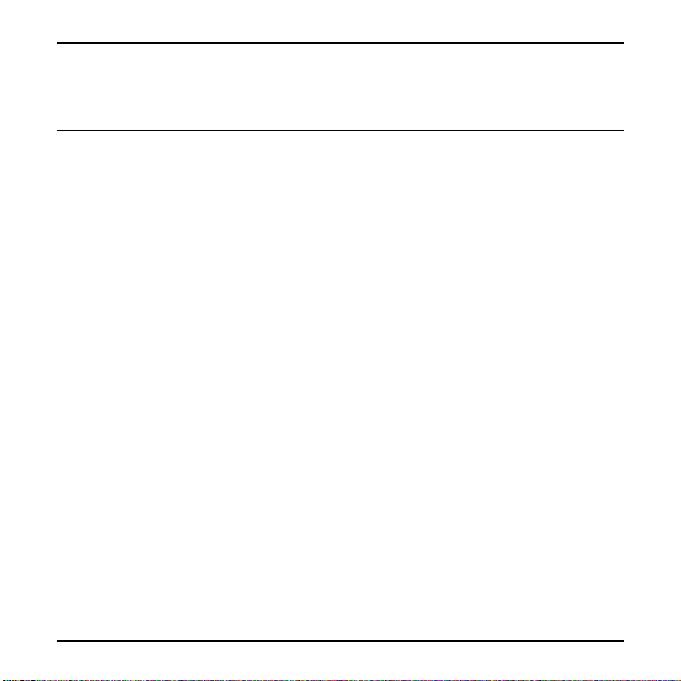
Содержание
Меры предосторожности ................................................................3
Знакомство с устройством .............................................................4
Установка карты памяти .................................................................6
Форматирование карты ............................................................6
Использование устройства в автомобиле.....................................7
Включение и выключение ..............................................................8
Установка даты и времени .............................................................9
Запись в режиме движения ............................................................9
Непрерывная запись ................................................................9
Запись происшествия .............................................................10
Режим Парковки ............................................................................11
Режим фотосъемки .......................................................................12
Воспроизведение ..........................................................................12
Предупреждения о камерах фото-видеофиксации нарушений
и радарах .......................................................................................13
Получение оповещений .........................................................15
Добавление камеры слежения ..............................................15
Обновление данных о камерах контроля скорости .............16
Изменение настроек .....................................................................16
MiVue Manager...............................................................................23
1PB
Page 3
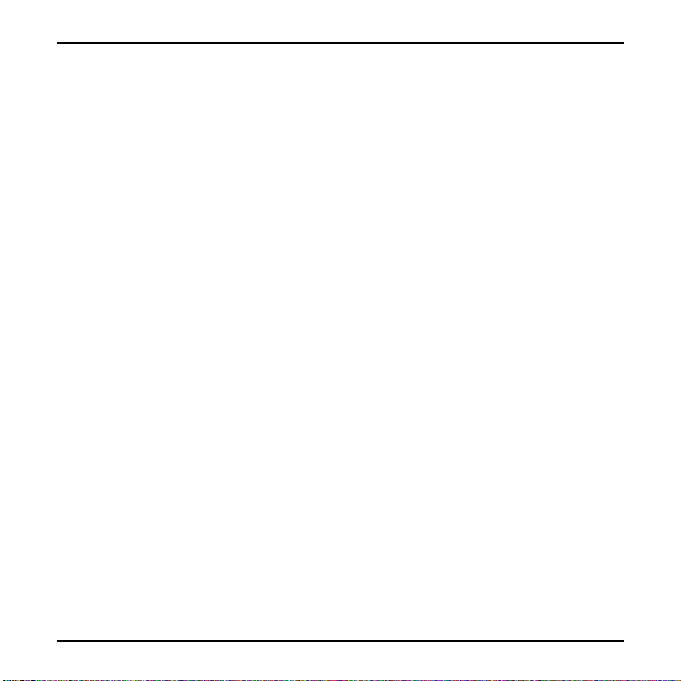
Установка MiVue Manager ......................................................23
Воспроизведение записанных файлов .................................23
Дополнительные сведения ...........................................................25
Правила работы с устройством .............................................25
Сведения о системе GPS .......................................................26
Регулирующие нормы.............................................................26
Дополнительные сведения ....................................................27
Меры предосторожности ........................................................27
О зарядном устройстве ....................................................27
О процессе зарядки .........................................................27
Об аккумуляторе ..............................................................28
Вопросы и Ответы ..................................................................29
Гарантийное обязательство ...................................................31
Информация о серийном номере устройства ......................34
Page 4
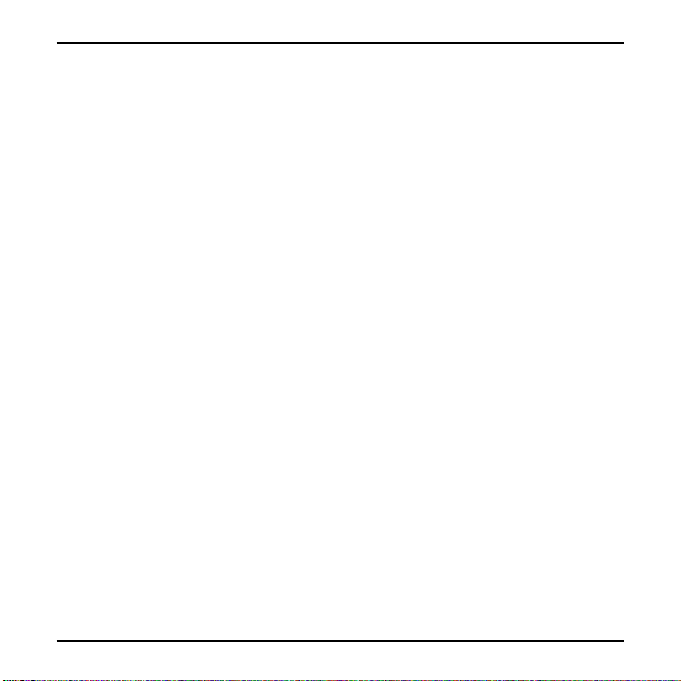
Меры предосторожности
● Не настраивайте устройство во время вождения. Использование
нашего продукта не снимает ответственности с водителя за
его поведение на дороге. Эта ответственность включает в себя
соблюдение всех правил дорожного движения во избежание ДТП.
● При использовании устройства в автомобиле необходимо
пользоваться креплением. Убедитесь, что устройство расположено в
надлежащем месте так, чтобы не загораживать обзор водителю и не
мешать раскрытию подушек безопасности.
● Убедитесь, что посторонние предметы не загораживают объектив
устройства. Отражающие поверхности не должны находиться рядом с
объективом. Пожалуйста, следите за тем, чтобы объектив был чистым.
● Если стекла автомобиля затонированы, это может повлиять на
качество записи.
● Внимание.
В автомобилях, оборудованных атермальным лобовым стеклом
(стекло может быть зеленым или фиолетовым) или лобовым стеклом
с электро обогревом, может снижаться уровень чувствительности
приема сигнала радарной частью устройства, а так же в приеме GPS
сигнала. Стекла с фиолетовым атермальным покрытием, сильнее
блокируют сигнал.
Необходимо разместить устройство в зоне без атермального
покрытия.
Для определения наличия данной зоны на стекле можно использовать
поляризованное стекло, например поляризованные очки Polaroid или
светофильтр для объектива.
32
Page 5

Знакомство с устройством
❶
❹
❻
❷
❸
Наименование Описание
❶
Паз для крепления
устройства
❷
Функциональные
кнопки
❺
⓬⓭
Крепление для устройства.
● Выполняют функции, обозначенные
соответствующими значками на ЖК-экране.
Функции кнопок зависят от конкретного экрана.
● Верхняя функциональная кнопка также служит
кнопкой включения.
❼ ❽
❿⓫
❾
Page 6

Наименование Описание
❸
Кнопка Событие
❹
Линза лазерного
приемника
❺
Антенна радар
детектора
❻
Объектив
❼
ЖК-дисплей
❽
Индикатор
состояния
❾
Микрофон
❿
Динамик
⓫
Разъем питания
⓬
Кнопка сброса
⓭
Слот для карты
памяти
Во время записи нажмите на эту кнопку, чтобы
заблокировать запись и сохранить ее как запись
события.
Служит для отслеживания сигналов лазеров.
Служит для обнаружения радарных комплексов.
Убедитесь, что посторонние предметы не
загораживают объектив устройства.
Отображает результаты работы устройства.
● Светится зеленым цветом, когда устройство
включено.
● Мигает оранжевым цветом в процессе записи.
● Светится красным красным цветом в процессе
обновления прошивки. По окончании обновления
прошивки индикатор трижды мигает красным
цветом.
Запись звука.
Воспроизведение звука.
Служит для подключения зарядного устройства.
Служит для перезапуска устройства.
Используется для установки MicroSD карты.
54
Page 7

Установка карты памяти
Нужно установить карту памяти перед началом записи. Данное устройство
поддерживает карты памяти объемом до 128 ГБ Класса 10 (и выше).
Держите карту памяти за края (MicroSD) и аккуратно установите её в гнездо
так, как показано на рисунке.
Для извлечения карты аккуратно нажмите на верхний край и вытащите её
из гнезда.
Не давите на карту памяти сверху.
✎
НЕ извлекайте карту памяти во время записи. Перед извлечением карты памяти
✎
необходимо выключить устройство.
Компания MiTAC не гарантирует совместимость устройства с картами MicroSD от всех
✎
производителей.
Форматирование карты
Перед запуском записи отформатируйте карту памяти MicroSD во
избежание сбоев из-за файлов, созданных не на устройстве Mio.
Чтобы отформатировать карту памяти (все данные будут удалены),
нажмите кнопку и выберите пункт
Формат
.
Page 8

Использование устройства в
автомобиле
ПРЕДУПРЕЖДЕНИЕ:
• Выберите надлежащее место для размещения устройства. Убедитесь, что оно не
загораживает обзор водителю.
• Если лобовое стекло автомобиля имеет защитное покрытие, данное покрытие
может быть атермическим и может влиять на прием сигнала GPS. В этом случае,
пожалуйста, установите Mio в "чистую зону."
• Не располагайте вблизи устройства Mio металлические предметы, так как они
мешают приему сигналов радаров.
76
Page 9
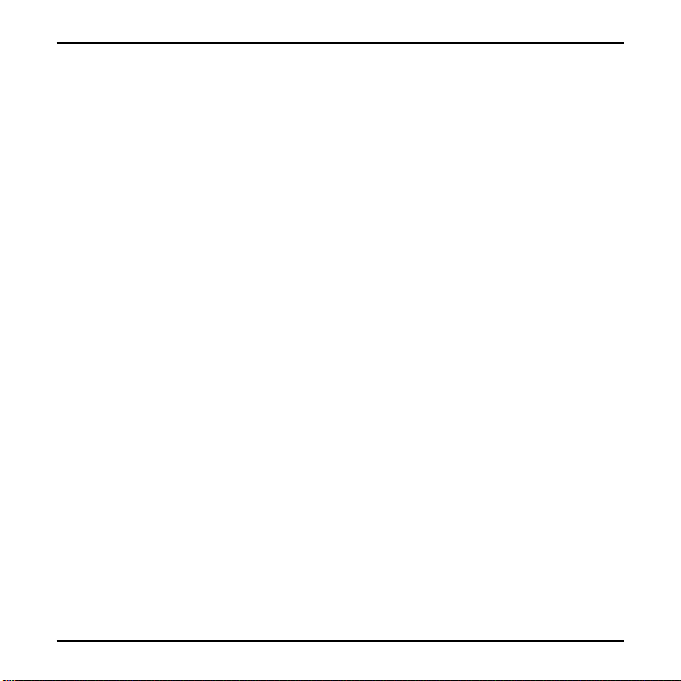
Закрепите кабель питания с помощью кабельных зажимов, чтобы он не
мешал обзору водителя. Для обеспечения наилучшего качества записи
рекомендуем расположить устройство рядом с зеркалом заднего вида.
Для обеспечения оптимального угла записи, обратите внимание на
следующее:
1. Убедитесь, что ваш автомобиль припаркован на горизонтальном
участке дороги.
2. При установке, убедитесь, что объектив камеры расположен
параллельно земле, и соотношение земля/небо приблизительно 6/4.
Включение и выключение
После запуска двигателя автомобиля автоматически включается
устройство Mio.
Если экран отключается по заданному таймеру (запись все равно будет
выполняться), нажмите на любую функциональную кнопку, чтобы снова
включить экран.
Чтобы вручную включить или выключить устройство Mio, нажмите и 2
секунды удерживайте кнопку питания.
Иногда может потребоваться выполнить аппаратный сброс, если
устройство Mio не работает, "завис" или не действуют его кнопки. Чтобы
перезапустить устройство Mio, нажмите на кнопку сброса устройства Mio
тонким стержнем (например, распрямленной канцелярской скрепкой).
Page 10
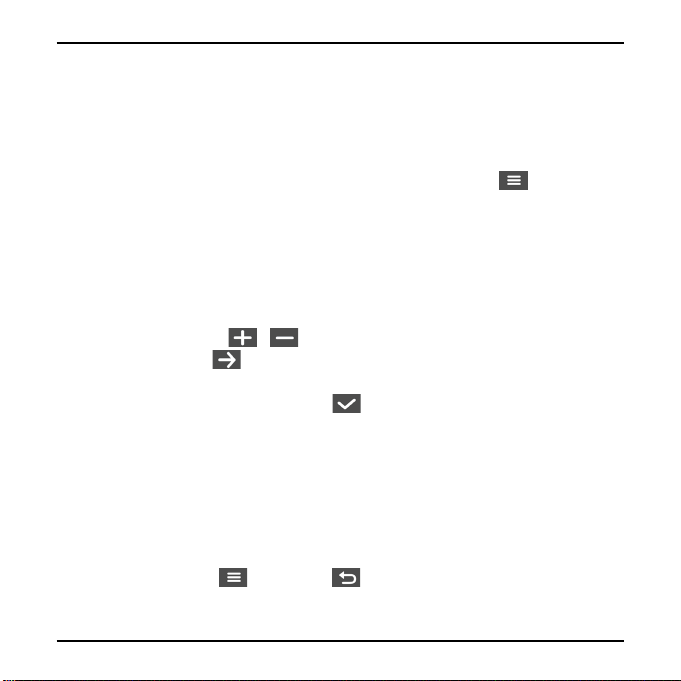
Установка даты и времени
Чтобы установить правильную дату и время записи, проверьте
корректность установок перед началом записи.
1. Чтобы открыть меню Настроек, нажмите кнопку Меню .
2. Выберите
3. Выполните одно из указанных ниже действий:
Выберите пункт
своего местонахождения. Система будет устанавливать дату и время
по данным GPS.
Выберите пункт
времени. Кнопкой / отрегулируйте значение выбранного поля;
нажмите кнопку и повторяйте действие до тех пор, пока не будут
изменены значения во всех полях.
4. По завершении нажмите кнопку .
Система
Дата/Время
>
Испол. время GPS
Вручную
, и отобразится страница установки даты и
.
, а затем выберите часовой пояс
Запись в режиме движения
Непрерывная запись
Устройство автоматически начинает непрерывную запись вскоре после
включения.
При выполнении непрерывной записи можно вручную прервать
запись, нажав кнопку . Нажмите для возврата в экран записи;
автоматически начнется непрерывная запись.
98
Page 11
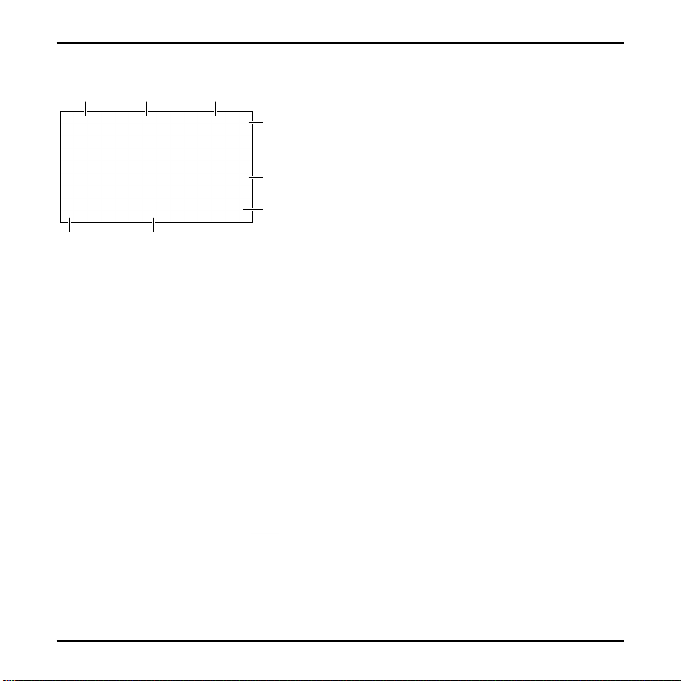
❶ ❷ ❸
❼❽
❶
Индикатор записи
❷
❹
❺
❻
Индикатор времени
❸
Сигнал GPS
❹
Вызов экранного меню.
❺
Добавление пользовательской камеры
контроля скорости.
❻
Вручную запустить запись события в
процессе непрерывной записи.
❼
Текущая скорость автомобиля по GPS
❽
Режим обнаружения радаров
В режиме непрерывной записи видеоролик будет автоматически делиться
на временные отрезки (при этом, запись будет вестись непрерывно).
При заполнении карты памяти файлами непрерывной записи будут
автоматически перезаписываться самые старые файлы в этой категории.
Непрерывные записи сохраняются в категории "Обычный."
Запись происшествия
Если датчиком ускорений G-сенсор зафиксировано происшествие, как
например, неожиданная встряска, разгон, резкий поворот или авария,
начнется "запись происшествия."
Чтобы вручную запустить запись события в процессе непрерывной съемки,
нажмите кнопку событие ( ).
Запись события может продолжаться до 1 минуты, если во время записи
снова сработает акселерометр. При заполнении карты памяти файлами
записи событий будут автоматически перезаписываться самые старые
файлы в этой категории.
Page 12

Записи происшествий сохраняются в категории "Событие" для
воспроизведения файлов.
Записи событий не будут заменяться файлами непрерывной записи.
✎
Режим Парковки
Данное устройство Mio поддерживает функцию записи в режиме
парковки. Для видеосъемки в режиме парковки необходимо использовать
дополнительный источник питания, например кабель бесперебойного
питания Mio, который продается отдельно. Дополнительные сведения об
использовании кабеля питания Mio представлены в документации, которая
прилагается к нему.
Режим Парковка по умолчанию отключен. Для включения режима
Парковка, перейдите в >
Отобразится запрос на смену места хранения видеозаписей. Нажмите на
кнопку и кнопками и выберите место хранения видеозаписей
в режиме парковки. Обратите внимание, что при смене места хранения
видеозаписей содержимое карты памяти будет стерто. Поэтому
предварительно сохраните все видеофайлы и фотографии на компьютер.
Если включено автоматическое обнаружение парковки, устройство будет
переключаться в режим парковки в следующих случаях:
● Если автомобиль не двигается более 5 минут.
● При нажатии кнопки для ручного переключения в режим парковки
в процессе непрерывной записи.
При обнаружении движения в режиме парковки устройство Mio начнет
запись на парковке.
Парковка
Датчик
>
>
Вкл.
.
1110
Page 13

Запись на парковке может продолжаться до 1 минуты, если во время
записи снова сработает акселерометр. При заполнении карты памяти
файлами записи на парковке будут автоматически перезаписываться
самые старые файлы в этой категории. В течение 5 секунд после выхода
устройства Mio из режима парковки будет отображаться запрос на
воспроизведение записей на парковке.
Записи на парковке сохраняются в категории "Парковка" для
воспроизведения файлов.
Видеозаписи на парковке не будут заменяться файлами непрерывной записи.
✎
Режим фотосъемки
Устройство Mio позволяет делать фотоснимки: нажмите пункт >
Камера
> .
Снимки сохраняются в категории "Фото" для воспроизведения файлов.
Воспроизведение
Чтобы выбрать для воспроизведения видео или фотографию:
1. Нажмите пункт >
2. Выберите нужный тип файла.
3. Выберите требуемый файл нажатием на кнопку .
4. В режиме воспроизведения Вы можете:
● При просмотре видеороликов нажимайте кнопки / для
воспроизведения предыдущего/следующего видеоролика.
Просмотр.
.
Page 14

● При просмотре снимков нажимайте кнопки / для
воспроизведения предыдущего/следующего снимка.
● Вернуться к списку файлов нажатием на кнопку .
● Пожалуйста, нажмите на для входа в дополнительное меню:
●Пауза / Воспр.:
●Перем. в Событ.
●Удалить
Для оптимального просмотра рекомендуется воспроизводить видеозаписи на
✎
компьютере или проигрывателе мультимедиа.
Удаленные файлы не подлежат восстановлению. Перед удалением файлов убедитесь
✎
в том, что Вы сделали их резервную копию.
Пауза или запуск воспроизведения.
: Переместить файл в категорию "Событие."
: Удаления файла.
Предупреждения о камерах фотовидеофиксации нарушений и радарах
ПРЕДУПРЕЖДЕНИЕ: По юридическим причинам функции обнаружения камер фотовидеофиксации нарушений и радаров доступны не во всех странах.
Данное устройство Mio поддерживает не только функцию обнаружения
камер контроля скорости, но и выдает заблаговременные предупреждения
о приближении к радарам.
Поддерживаются радары перечисленных ниже марок.
1312
Page 15

Идентификатор Диапазон Текст, отображающийся
при обнаружении радара
0x01 : X_BAND Диапазон X X
0x02 : K_BAND Диапазон K K
0x03 : KA_BAND Диапазон Ka Ka
0x04 : CW Диапазон K
0x05 : VOCORD Диапазон K
0x06 : KRIS Крис
0x07 : BINAR Бинар
0x08 : VIZIR Визир
0x09 : KRECHET Кречет
0x0A : KRECHET2 Кречет 2
0x0B : ROBOT Робот
0x0D : CORDON Кордон
0x0E : CORDON2 Кордон 2
0x0F : STRELKA Стрелка Стрелка
0x10 : LASER Лазер Лазер
0x11 : LISD Лисд
0x12 : AMATA Амата
0x13 : POLISCAN Полискан
(непрерывный K)
(модулированный K)
K
Вокорд
Можно настроить разные параметры оповещений о радарах при
движении в черте города и на трассе. Устройство Mio также поддерживает
интеллектуальный режим, в котором уровень чувствительности
Page 16

автоматически меняется в режимах движения в городе и на трассе в
соответствии со скоростью по GPS.
Получение оповещений
Вы можете получать оповещения, предупреждающие о местоположении
камер фото-видеофиксации нарушений и радаров для контроля скорости
движения на соответствующих участках.
При обнаружении камеры или радара выводятся оповещения. На экране
отобразится предупреждение, а также будет воспроизведено звуковое
оповещение.
Если установлен режим
● При приближении автомобиля к камере прозвучит обычное звуковое
оповещение.
● При приближении автомобиля к камере на скорости выше допустимой
будет звучать непрерывное звуковое оповещение до тех пор, пока
скорость автомобиля не снизится до разрешенной.
● При проезде автомобиля мимо камеры будет звучать другое звуковое
оповещение.
Можно изменить параметры вывода оповещений о камерах. Подробные
сведения см. в разделе "Изменение настроек."
Звуковое
оповещение:
Добавление камеры слежения
Добавить пользовательскую камеру слежения можно, только если доступны GPS-
✎
координаты.
Устройство Mio позволяет модифицировать базу данных камер фотовидеофиксации нарушений. Устройство Mio позволяет добавить до 100
пользовательских камер фото-видеофиксации нарушений.
1514
Page 17

Процедура добавления пользовательской камеры слежения:
1. Для добавления пользовательской камеры контроля скорости в
текущем местоположении нажмите кнопку во время записи видео.
2. При следующем проезде этого места устройство Mio будет выдавать
оповещения.
3. Для просмотра информации о добавленной пользовательской камере
контроля скорости нажмите: >
затем нажмите требуемую камеру.
4. Нажмите на кнопку , чтобы удалить пользовательскую камеру
фото-видеофиксации нарушений из памяти Mio.
База камер
База камер польз.
>
Обновление данных о камерах контроля скорости
MiTAC не гарантирует наличие данных о всех типах и местах установки
камер контроля скорости, т.к. камеры могут быть демонтированы,
перемещены, а также заменены на новые.
Периодически MiTAC может предлагать обновления данных о камерах
контроля скорости. Вы можете обновлять даные о камерах контроля
скорости через сайт Mio.
Изменение настроек
Изменение настроек .
Пункт меню Описание
Просмотр
Воспроизведение видеороликов и фотографий.
, а
Page 18

Пункт меню Описание
Камера
Запись звука
Радар детектор ●Режим
Нажмите эту кнопку для перехода в режим камеры.
Включение/выключение записи звука.
●Трасса
●Город 1
●Город 2
●Смарт
режимами "Трасса" и "Город 1" в соответствии с
пороговыми значениями скорости.
●Выключен
радаров.
●Трасса авто
выше заданного значения, система автоматически
перейдет в режим "Трасса."
●Город авто
выше заданного значения, система автоматически
перейдет в режим "Город 1."
●Оповещение
или отключение (
●Авто приглушение
громкость звукового оповещения о радаре будет
автоматически уменьшаться.
: Задает режим обнаружения радаров.
: Обнаружение радаров во всех диапазонах.
: Отключение диапазонов X и K.
: Отключение диапазонов X, K и CW.
: Автоматическое переключение между
: Отключение функции обнаружения
: При движении автомобиля со скоростью
: При движении автомобиля со скоростью
: Включение (
Без звука
: Если выбран режим
Звуковое
) звукового оповещения.
или
Голосовое
Вкл.
)
,
1716
Page 19

Пункт меню Описание
Безоп. вождения ●Калибровка
калибровка выполняется один раз при первом
включении устройства или при перезагрузке.
1. Выведите автомобиль на середину дорожной
полосы.
2. Попросите пассажира выбрать этот пункт и
следовать инструкциям на экране, чтобы выполнить
калибровку.
Совмест. крас. лин.
с гориз., а зел.лин.
с центром полосы
: Обращаем ваше внимание, что
Совместите синюю
линию с капотом.
●Слеж. за полосами
Голосовое, чтобы включить функцию слежения за
полосами (LDWS). Когда скорость выше чем 60 км/
ч, включенная функция предупреждает водителя о
покидании текущей полосы движения.
●Напомин. о фарах
система будет автоматически напоминать вам о
необходимости включения фар при движении в темное
время суток.
●Предуп. об устал.
you to take a break for a long-distance drive.
●Индик. эко-вожд.
экране будет отображаться индикатор эко-вождения.
Цвет индикатора будет меняться (на красный, желтый
или зеленый) в соответствии с характером движения,
чтобы помочь вам вести автомобиль более эффективно.
: Выберите режим Звуковое или
: Если включена эта функция,
: Once enabled, the system will remind
: Если включена эта функция, на
Page 20

Пункт меню Описание
●Контрл. дист.
Голосовое
о возможном столкновении (FCWS). Система
предупреждает вас, когда автомобиль движется
медленно и находится слишком близко к движущемуся
впереди автомобилю.
●Остан. и продолж.
система будет оповещать вас о том, что находящийся
впереди автомобиль начал движение после остановки
более 10 секунд.
База камер ●Оповещение
или отключение (
●Дистанция предуп
оповещения при обнаружении камеры контроля
скорости на заданном расстоянии (
Дальн
).
●Метод предуп.
●Умное оповещение
предупреждения в соответствии текущей скоростью
автомобиля по показаниям GPS.
●Станд. Оповещение
предупреждения в соответствии лимитом скорости.
●Ограничение
устройство Mio начнет выдавать оповещения.
●Пред. о превыш.
движении со скоростью выше заданного значения
устройство Mio будет выдавать оповещения.
: выберите режим
, чтобы включить функцию предупреждения
: Если эта функция включена,
: Включение (
Без звука
: Система будет выдавать
: Задает значение скорости, при которой
: Задает предел скорости. При
Звуковое
Звуковое
) звукового оповещения.
: Установка дистанции
: Установка дистанции
или
Голосовое
или
Близк, Средн
)
,
1918
Page 21

Пункт меню Описание
●База камер польз.
список всех добавленных пользовательских камер
контроля скорости, отсортированный по времени
создания.
Парковка ●Датчик
●Метод определения
●Автопереход
●Дат. движен.
●G-Сенсор
Запись ●Длина файла
●WDR
●EV
: Когда включена эта функция, устройство Mio
будет автоматически начинать запись при обнаружении
движения или в случае происшествия в режиме
парковки.
парковки:
Датчики удара и движ.
Низкая
автоматически переходить в режим парковки.
движения:
G-сенсора (
при ведении непрерывной записи.
динамического диапазона (WDR), которая улучшает
качество изображения с устройства Mio в условиях
высококонтрастного освещения.
яркости изображения.
Датчик удара, Датчик движения
или
Низкая, Средн.
: Установите уровень чувствительности
Низкая
: Включение функции расширенного
: Установка уровня выдержки для корректировки
: Эта функция позволяет просмотреть
: В ыбор способа определения
.
: Выбор режима (
Вручную
), при котором система будет
: Настройка чувствительности датчиков
редн
, C
: Установка длительности видеоклипов
Высокая, Cредн
Высок.
или
Высок.
или
или
,
.
).
Page 22

Пункт меню Описание
●Частота
во время записи в соответствии с частотой местной
электросети.
●G-Сенсор
G-сенсора. Это позволит автоматически запускать
аварийную запись в процессе обычной записи.
●Отображен. штампа
отображаться на видеозаписи.
●Штамп скорости
отображения скорости в кадре.
●Текст штампа
пользовательские сведения на видеозаписи.
Система ●Спутники
GPS/GLONASS. Нажатием кнопки вы можете
выбрать систему GPS или ГЛОНАСС для определения
координат.
●Дата/Время
●Системный звук
индикацию нажатия.
●Приветствие
уведомлений во время запуска.
●Громкость
: Настройка частоты обновления изображения
: Установите уровень чувствительности
: Выбор сведений, которые будут
: Позволяет
: Эта функция позволяет выводить
: Отображает состояние приема сигнала
: Установка даты и времени.
: Включить или выключить звуковую
: Включение или отключение звуков
: Настраивает уровень громкости.
Вкл.
или
Выкл.
функцию
2120
Page 23

Пункт меню Описание
●Экран вкл.
● Выберите режим
включен постоянно.
● Если выбрать режим
будет отключаться (через заданное время), но
на нем будут отображаться время и сведения о
скорости.
● Установите таймер автоматического отключения ЖКдисплея (
записи.
●Язык
: Выбор языка.
●Расстояние
измерения расстояния.
●Память
памяти для хранения видеороликов и фотоснимков.
Выберите нужную конфигурацию в зависимости от
режима использования.
●Исходные настройки
настройки.
●Версия
обеспечении.
Формат
Отформатировать карту памяти. (Все данные будут
удалены.)
:
: Предусмотрено 3 стандартных конфигурации
: Отображает сведения о программном
Всегда
, чтобы ЖК-дисплей был
Экран выкл.
10 сек, 1 мин
: Установка предпочитаемой единицы
или
: Восстановить заводские
, ЖК-дисплей
3 мин
) после начала
Page 24

MiVue Manager
Программа MiVue Manager™ предназначена для просмотра записей,
сделанных видеорегистратором.
Не все функции доступны для каждой модели.
✎
Установка MiVue Manager
Загрузите приложение MiVue Manager с веб-сайта www.mio.com/support
и установите его согласно инструкциям, отображающимся на экране.
Следует загрузить правильную версию программы, соответствующую
операционной системе вашего компьютера (Windows или Mac).
Воспроизведение записанных файлов
1. Извлеките карту памяти из видеорегистратора и подключите её к
компьютеру при помощи кард-ридера. Рекомендуется скопировать
записанные файлы на Ваш компьютер для воспроизведения.
2. Запустите MiVue Manager на Вашем компьютере.
● По умолчанию MiVue Manager показывает календарь и список
файлов справа.
● Даты, когда были записаны файлы, отмечены “●.” Нажмите на
дату, чтобы просмотреть запись.
● Вы можете выбирать тип файла для просмотра:
Нормальный
● Для просмотра всех файлов в текущей директории выберите
Для возврата к календарю выберите
Парковка
/
.
Календарь
Событие
.
/
Все
.
2322
Page 25

3. Дважды нажмите на нужный файл для воспроизведения.
4. Описание Панели управления:
❷❸ ❹ ❺ ❻ ❼❶
❶
Переход к предыдущему/следующему файлу в
списке.
❷
Запуск/Пауза воспроизведения.
❸
Изменение скорости воспроизведения 1/4x, 1/2x, 1x
(по умолчанию), 1.5x или 2x.
❹
Включение/отключение звука.
❺
Регулировка громкости.
❻
Полноэкранное воспроизведение.
❼
Вы можете управлять воспроизведением, нажимая
на полосу прокрутки видеофайла.
5. При просмотре видео через MiVue Manager вы можете получить
больше информации о вашем маршруте, а именно о месте
нахождения и данных с G-сенсора.
● На экране MiVue Manager нажмите значок для отображения
карты.
● Диаграмма G-сенсора отображает перемещение Вашего
автомобиля по трем осям вперед/назад (Х), влево/вправо (Y) и
вверх/вниз (Z).
Экран карты может не отображаться если Ваш компьютер не подключен к
✎
интернету или если модель Вашего видеорегистратора не поддерживает
функцию GPS.
Page 26

6. Панель инструментов:
❷ ❸ ❹ ❺ ❻❶
❶
Выбор папки с файлами.
❷
Просмотр и печать фрагмента текущего видеоизображения.
❸
Резервное копирование выбранных файлов в указанную папку
на Вашем компьютере.
❹
Предпросмотр и сохранение текущего фрагмента
видеоизображения в указанную папку на Вашем компьютере.
❺
Открытие меню настроек. Пункты настроек описаны ниже:
●Выберите язык
MiVue Manager.
●Выбор фона
Manager.
●Проверить обновления
новая версия MiVue Manager. Для этой функции необходим
доступ в Интернет.
●О программе
авторских правах для MiVue Manager.
❻
Передачи GPS-данных выбранного файла в формате KML в
указанную папку на Вашем компьютере.
❼
Загрузка выбранного файла в Facebook / YouTube™.
: Позволяет установить язык интерфейса
: Позволяет установите цветовую гамму MiVue
: Позволяет проверить, доступна ли
: Позволяет увидеть версию и информацию об
❼
Дополнительные сведения
Правила работы с устройством
Надлежащий уход за устройством обеспечит его бесперебойную работу и
снизит риск повреждения.
2524
Page 27

● Не храните и не перевозите горючие жидкости, газы и взрывчатые
вещества вместе с устройством и его аксессуарами.
● Перегрев может привести к повреждению устройства.
Сведения о системе GPS
● Система GPS эксплуатируется правительством Соединенных Штатов,
которое несет всю ответственность за работу GPS. Любые изменения
в системе GPS могут сказаться на точности всего оборудования GPS.
● Сигналы спутников GPS не могут проходить через твердые материалы
(кроме стекла). При нахождении внутри туннеля или строения
позиционирование GPS недоступно. На прием сигналов могут
повлиять плохая погода или препятствия сверху (например деревья,
туннели, виадуки и высокие здания.
● Данные позиционирования GPS предназначены для использования
исключительно в справочных целях.
Регулирующие нормы
В целях идентификации при обеспечении соответствия стандартам
устройству серии MiVue i8x присвоено обозначение модели N619.
EAC
WEEE
Page 28

Данное изделие запрещено утилизировать с обычным бытовым мусором
согласно директиве ЕС об отработавшем электрическом и электронном
оборудовании (WEEE – 2012/19/EU). Вместо этого его следует
утилизировать, сдав его в место продажи или в муниципальный пункт
утилизации и переработки.
Дополнительные сведения
Вы можете скачать руководство пользователя и программное обеспечение
на нашем сайте www.mio.com/ru или при помощи QR кода.
Меры предосторожности
О зарядном устройстве
● Используйте зарядное устройство, входящее в комплект поставки.
Использование других зарядных устройств может привести к сбоям в
работе и/или поломке устройства.
● Устройство рассчитано на питание от определенного блока питания с
маркировкой “LPS”, постоянный ток 2 A с напряжением + 12 В.
О процессе зарядки
● Не используйте зарядное устройство в условиях высокой влажности.
Никогда не прикасайтесь к зарядному устройству, если Ваши руки или
ноги мокрые.
● Во время зарядки устройство должно хорошо вентилироваться. Не
2726
Page 29

накрывайте зарядное устройство и не используйте его, когда оно
находится в футляре.
● Зарядное устройство должно использоваться при напряжении,
указанном на упаковке.
● Не используйте зарядное устройство, если шнур поврежден.
● Не пытайтесь ремонтировать устройство. Замените блок, если он
поврежден или подвергался воздействию влаги.
Об аккумуляторе
● ПРЕДУПРЕЖДЕНИЕ! Аккумулятор содержит литий-ионный элемент,
который не подлежит замене. Он может взорваться, что приведет
к выбросу вредных химических веществ. Чтобы уменьшить риск
пожара и ожогов, запрещается его разбирать, разбивать, прокалывать,
бросать в огонь или воду.
● Используйте указанный тип батареи.
● Инструкции (только для обслуживающего персонала)
● Предупреждение: при установке неправильного аккумулятора
возможна порча/поломка устройства. Аккумулятор необходимо
утилизировать в соответствии с инструкциями.
● Замена аккумулятора возможна только на такую же или
аналогичную модель, рекомендованную производителем.
● Аккумулятор надо утилизировать должным образом.
● Используйте аккумулятор только в указанном оборудовании.
Page 30

Вопросы и Ответы
1. Законна ли съемка на видеорегистратор?
Сомнения в законности проведения видеосъемки водителем
исключаются, как минимум, потому, что сами видеорегистраторы
производятся и распространяются абсолютно легально. С точки
зрения защиты прав водителя, видеозапись с регистратора является
незаменимым преимуществом при рассмотрении любых споров,
связанных с дорожным движением. Единственное, о чем необходимо
помнить каждому водителю, — распространение видеозаписей
с изображением иных людей, включая СМИ, возможно только с
согласия лиц, попавших в кадр. При этом представление записи с
видеорегистратора в правоохранительные органы в целях сообщения
о факте правонарушения является абсолютно законным и допускается
статьей 28.1 КоАП РФ.
2. Примут ли запись с видеорегистратора в суде в качестве
доказательства?
В соответствии со ст.ст. 25.1 и 25.2 КоАП РФ, лицо, в отношении
которого ведется производство по делу, и потерпевший вправе
представлять суду любые доказательства по делу. Тем же правом
обладает и их защитник/представитель.
По ст. 26.2 КоАП РФ доказательствами по делу об административном
правонарушении являются любые фактические данные, на основании
которых судья, орган, должностное лицо, в производстве которых
находится дело, устанавливают наличие или отсутствие события
административного правонарушения, виновность лица, привлекаемого
к административной ответственности, а также иные обстоятельства,
имеющие значение для правильного разрешения дела. Эти данные
устанавливаются в том числе, показаниями специальных технических
средств.
2928
Page 31

Любое доказательство по делу с письменного ходатайства участника
процесса должно быть приобщено к материалам дела и рассмотрено
судом.
Таким образом, запись с видеорегистратора является доказательством
по делу. Самое главное — это правильно и своевременно совершить
все действия, направленные на приобщение данной видеозаписи
к материалам дела, чтобы суд оценил видеозапись как допустимое
доказательство.
3. Что надо сделать с записью в случае ДТП, либо при составления
протокола об административном правонарушении? На месте
требовать приобщить к протоколу?
Согласно ч. 2 ст. 28.2 Кодекса РФ об административных
правонарушениях в протоколе об административном правонарушении
помимо всей основной информации указываются иные сведения,
необходимые для разрешения дела. Именно этими «иными
сведениями», имеющими значение для разрешения Вашего дела по
существу, и может стать видеозапись с видеорегистратора.
Если Вы попали в ДТП, но в отношении Вас не составляется
протокол об административном правонарушении, укажите о наличии
видеозаписи в бланке объяснений, который выдал Вам сотрудник
ДПС, приехавший на оформление ДТП.
Если в отношении Вас составляется протокол об административном
правонарушении, сделайте соответствующую запись в графе
«Объяснения лица, привлекаемого к административной
ответственности».
Обязательно укажите марку и модель видеорегистратора,
серийный номер цифрового носителя (флэш-карты), на которой
содержится видеозапись, а также дату и время, когда данная запись
производилась.
Page 32

Идеальный вариант – это приобщение карты памяти с видеозаписью
на месте, то есть сразу после ДТП либо составления протокола
об административном правонарушении. В таком случае инспектор
в графе «К протоколу прилагается» должен указать наличие
видеозаписи, приобщенной водителем.
Ваше требование о приобщении видеозаписи абсолютно законно,
поскольку согласно ст. 25.1 КРФоАП лицо, привлекаемое к
административной ответственности, имеет право представлять
доказательства.
В случае отказа инспектора принимать видеозапись, укажите об этом
в протоколе об административном правонарушении, либо в бланке
объяснений, а видеозапись принесите с собой на судебное заседание.
Также обращаем Ваше внимание на то, что ходатайство об обозрении
судом видеозаписи должно быть оформлено в письменном виде
согласно ст. 24.4 КРФоАП.
По этим и другим юридическим вопросам о применении автовидеорегистраторов Mio Вы можете проконсультироваться, зайдя
на наш сайт www.mio.com/ru в раздел Справочная информация на
страницу Советы юристов.
Гарантийное обязательство
MiTAC Digital Technology Corporation ("MiTAC") обеспечивает, без
дополнительной платы, ремонт или замену неисправных деталей на новые
в течение 12 месяцев гарантийного периода с даты покупки на территории
Российской федерации. Данная гарантия относится к устройствам (за
исключением USB-кабеля), произведенным или поставляемым компанией
MiTAC под торговой маркой Mio.
Срок службы устройства – 3 года.
Обязательства MiTAC в отношении программного обеспечения,
3130
Page 33

распространяемого компанией MiTAC под торговой маркой Mio,
представлены в прилагаемом лицензионном соглашении с конечным
пользователем. Аппаратные и программные продукты, произведённые не
компанией MiTAC предоставляются «как есть». Однако производители,
поставщики или издатели могут предоставлять свои гарантии.
Условия гарантии
MiTAC гарантирует, что приобретенные вами устройства от компании
MiTAC или ее авторизованных продавцов имеют бездефектные материалы
и работают качественно при использовании по назначению в течение
гарантийного периода. Гарантийный период начинается с даты покупки
продукта, указанной в вашем чеке. Данная гарантия распространяется
только на того, кто первоначально купил данное устройство. Гарантия
не подлежит передаче другому лицу. Гарантия не распространяется на
расходуемые материалы.
В течение гарантийного периода компания MiTAC обязуется, на свое
усмотрение, без дополнительной платы, отремонтировать или заменить
неисправные детали на новые или работающие подержанные детали,
эквивалентные или превосходящие новые детали в производительности.
Все замененные детали и продукты, обмененные по данной гарантии,
становятся собственностью компании MiTAC. Данная гарантия
распространяется только на продукты, приобретенные у компании MiTAC
или ее авторизованных продавцов.
Данная гарантия не распространяется на продукты, поврежденные или
ставшие неисправными вследствие (а) несчастного случая, неправильного
обращения или злоупотребления; (б) форс-мажорных обстоятельств;
(в) эксплуатации с нарушением параметров эксплуатации, указанных
в руководстве пользователя продукта; (г) в результате использования
деталей, произведенных или проданных не компанией MiTAC; (д)в
результате модификации продукта; или (е) обслуживания продукта не
компанией MiTAC или ее уполномоченными продавцами и сервисным
центром. MiTAC не несет ответственность за повреждения или утерю
Page 34

любых программ или данных. Чтобы получить информацию по
географическим ограничениям, требованиям к доказательству покупки,
времени ответа и другим вопросам, относящимся к обслуживанию
устройств на месте обратитесь в локальный сервисный центр,
авторизованный компанией MiTAC.
ЗА ИСКЛЮЧЕНИЕМ ОБЯЗАТЕЛЬСТВ, ЯВНО УКАЗАННЫХ В
ДАННОЙ ГАРАНТИИ, КОМПАНИЯ MITAC НЕ НЕСЕТ НИКАКОЙ
ОТВЕТСТВЕННОСТИ, ЯВНОЙ ИЛИ ПОДРАЗУМЕВАЕМОЙ, ВКЛЮЧАЯ ВСЕ
ЯВНЫЕ ОБЯЗАТЕЛЬСТВА ПО ОТНОШЕНИЮ К ТОВАРНОМУ СОСТОЯНИЮ
ИЛИ СООТВЕТСТВИЮ ОПРЕДЕЛЕННОЙ ЦЕЛИ. MITAC В ЯВНОЙ ФОРМЕ
ОТРИЦАЕТ ВСЕ ОБЯЗАТЕЛЬСТВА, НЕ ПЕРЕЧИСЛЕННЫЕ В ДАННОЙ
ГАРАНТИИ. ВСЕ ЯВНЫЕ ОБЯЗАТЕЛЬСТВА, КОТОРЫЕ МОГУТ БЫТЬ
УСТАНОВЛЕНЫ ЗАКОНОДАТЕЛЬСТВОМ, ОГРАНИЧЕНЫ УСЛОВИЯМИ
ДАННОЙ ПРЯМОЙ ОГРАНИЧЕННОЙ ГАРАНТИИ.
Ограничение средств правовой защиты
MiTAC не несет ответственность за какие-либо убытки, вызванные
продуктом или его неспособностью функционировать, включая любую
упущенную выгоду, потерянные сбережения, побочные или косвенные
убытки. MiTAC не несет ответственность за какие-либо заявления,
выдвинутые третьей стороной или выдвинутые вами третьей стороне.
Данное ограничение действует в случае выявления ущерба или подачи
претензии в соответствии с настоящей гарантией или в качестве
деликатного иска (включая небрежность и строгую ответственность),
претензии по контракту или любой другой претензии. Это ограничение
не может быть отменено или кем-либо изменено. Это ограничение
ответственности сохраняет силу, даже если вы известили компанию MiTAC
или ее авторизованного представителя о возможности такого ущерба. Это
ограничение ответственности не применимо к искам о личном вреде.
3332
Page 35

Информация о серийном номере устройства
S/N: MMMYX#@@@@@
Серийный номер устройства состоит из 11 символов и бар код имеет
формат Code-39 или Code-128.
MMM: Контрольный номер модели. Может содержать символы от 0 до
Y: Год производства. (Например 5 это 2015 год)
X: Месяц производства. (Например от 1 до 9 а так же: A – 10й
#: Код языка локализации. (А: Арабский, B: Греческий, С:
@@@@@: основная часть серийного номера (уникальный ID аппарата)
9 и буквы от A до Z.
месяц, В – 11й, С – 12й месяц)
Китайский упрощенный, D: Голландский, E: Английский, F:
Французский, G: Немецкий, H: Бразильский, I: Итальянский,
J: Японский, K: Корейский, L,M: Мульти языковые пакеты, N:
Норвежский, O,P: Португальский, Q,R: Русский, S: Испанский,
T: Китайский традиционный, U,V,W,X: Шведский, Y: Финский, Z:
Датский.)
Page 36

Редакция: R00
(12/2018)
Торговые марки
Все бренды и названия продуктов являются торговыми марками или
зарегистрированными товарными знаками соответствующих компаний.
Отказ от ответственности
Любые технические характеристики и документация могут быть изменены
без предварительного уведомления. Компания MiTAC не гарантирует,
что данный документ не содержит ошибок. Компания MiTAC не несет
ответственности за ущерб, причиненный прямо или косвенно от ошибок,
упущений или несоответствий между устройством и документацией.
Примечания
Не все модели могут использоваться во всех регионах.
В зависимости от приобретенной модели, цвет и внешний вид устройства
и аксессуаров могут не полностью совпадать с описанием, приведенным в
этом документе.
3534
Page 37

MiTAC Digital Technology Corporation
www.mio.com/ru
5615N6190001 R00
